Algún tiempo después del primer encendido, se acumula demasiada información en el teléfono y simplemente no permanece espacio libre para archivos nuevos. Los propietarios de dispositivos Android económicos se enfrentan especialmente a este problema. Pero no todo es tan simple, todos los teléfonos tienen varios tipos de memoria, y primero debes averiguar de qué es responsable cada uno de ellos, y solo luego limpiar el dispositivo. archivos innecesarios e información irrelevante. ¿Qué formas existen de limpiar o aumentar la capacidad de almacenamiento?
Tipos de memoria en dispositivos Android
Cada uno de los departamentos de memoria tiene sus propias tareas y características, que veremos a continuación:
- La memoria incorporada es la memoria que se encuentra inicialmente en el teléfono o tableta y está destinada al almacenamiento. varios archivos. Cada dispositivo tiene su propio disco duro, en el que se registran el propio sistema operativo y los programas necesarios para su normal y pleno funcionamiento. Luego de conectar el dispositivo a Internet, o utilizar otros métodos, podrás comenzar a llenar la memoria interna con todo lo que necesitas: archivos, programas, música, videos, etc.
- Una unidad de almacenamiento o tarjeta de memoria es una adición a la memoria interna que se instala por separado. Todos los dispositivos Android cuentan con una entrada especial para una tarjeta SD, que te permitirá ampliar la memoria en 4, 8, 16, 32, 64 o 128 GB. Puede transferir información personal, archivos multimedia y aplicaciones a una unidad externa.
Si la memoria interna y externa se llena por completo, ya no podrás colocar nada en el dispositivo. También es posible que el teléfono comience a congelarse, a ralentizarse y a negarse a iniciar aplicaciones.
- RAM: esta memoria almacena información sobre los procesos que ocurren en este momento y archivos copiados al portapapeles. Es decir, si iniciaste un juego o aplicación, comenzaste a mirar un video o escuchar música a través de Internet, la carga irá a la RAM. En otras palabras, esta memoria está diseñada para almacenar caché. Todo lo que hay en esta memoria son archivos temporales, ya que se borrarán luego de reiniciar el dispositivo o cuando se presione un botón especial.
- ROM (ROM): a diferencia de la RAM, es una memoria permanente que almacena los procesos necesarios para el pleno funcionamiento del sistema. Es decir, la ROM es responsable de las cargas asociadas al sistema operativo y no se reinicia cuando se reinicia el dispositivo.
Si la RAM o ROM está completamente llena, el teléfono empezará a congelarse, ralentizarse y dejará de abrir aplicaciones. Además, muchos dispositivos tienen una función que reinicia y desactiva automáticamente algunas aplicaciones cuando la RAM o la ROM están muy cargadas.
Cómo ver estadísticas sobre la carga de memoria de un teléfono inteligente o tableta
Primero, comprobemos cuánta y qué tipo de memoria nos queda siguiendo estos pasos:
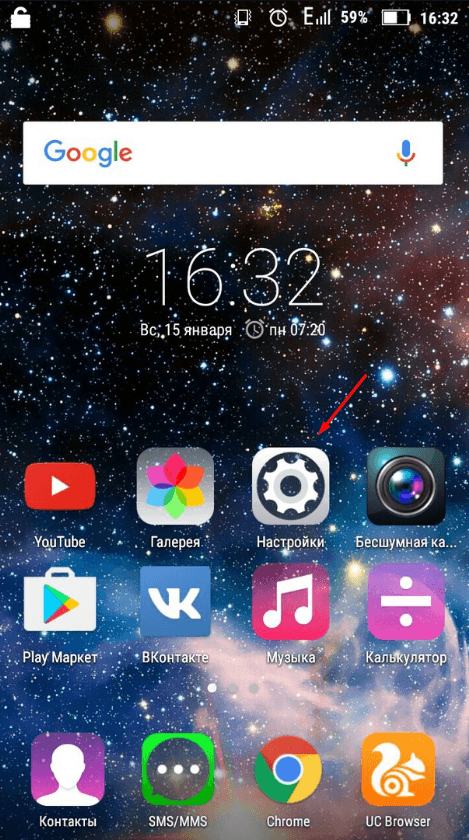
Cómo borrar la memoria del dispositivo
Dado que todo el mundo se enfrenta a este problema tarde o temprano, existen varios métodos de limpieza, cada uno de los cuales se utiliza para una memoria específica.
Usando aplicaciones integradas
En primer lugar, usemos lo que se les ocurrió a los desarrolladores de su teléfono inteligente para borrar la memoria interna y externa siguiendo estos pasos:
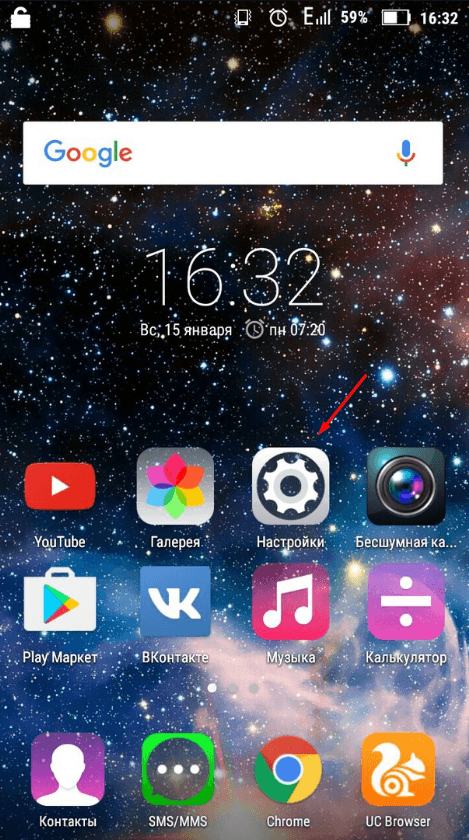
Video tutorial: deja lo que necesitas, elimina lo que no necesitas: cómo borrar correctamente la memoria en Android
Para borrar RAM y ROM, siga estos pasos:
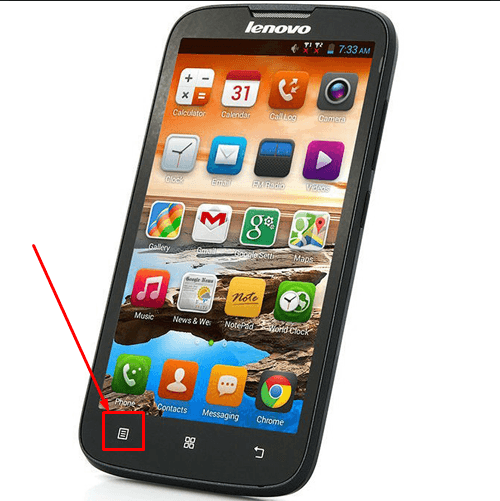
Video tutorial: borrar RAM en un dispositivo Android
Liberar espacio de almacenamiento manualmente
Este método implica transferir archivos y programas de la memoria interna a la externa, ya que normalmente la memoria integrada del teléfono es notablemente más pequeña que la que se puede instalar adicionalmente mediante una tarjeta SD. Transferir a memoria externa Puedes tener fotos, videos, libros electrónicos y archivos que no están involucrados en el mantenimiento de la funcionalidad del teléfono. En general, transfiere todo lo que no esté relacionado con el sistema operativo.
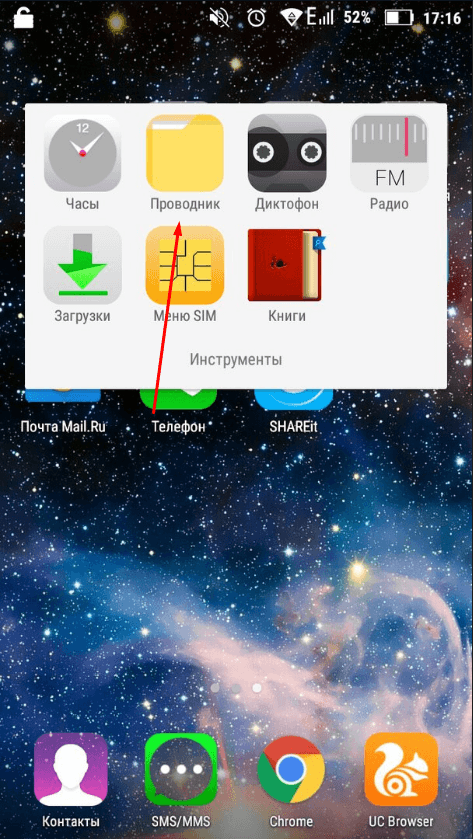
También puedes transferir parte de la aplicación a la memoria externa siguiendo estos pasos:
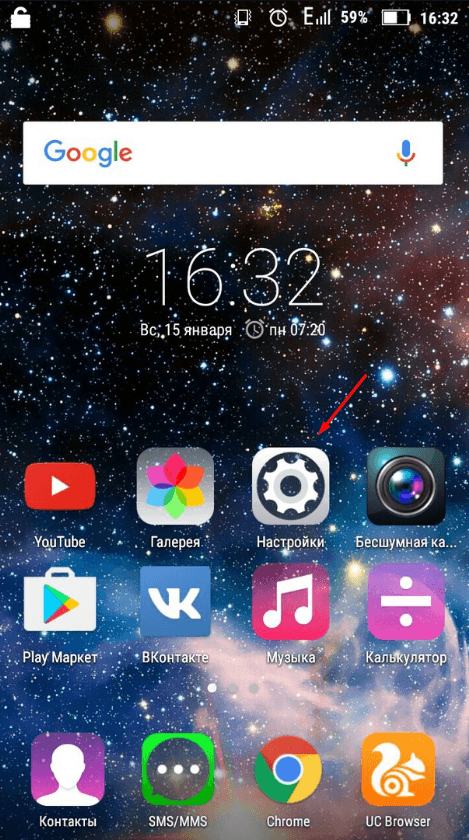
Usando una computadora
No olvides que puedes utilizar tu computadora como almacenamiento externo. Para transferir archivos desde el teléfono a la PC, siga estos pasos:
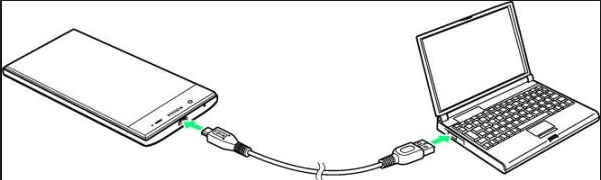
Ampliamos las capacidades del gadget utilizando tecnologías en la nube.
En los últimos años, una rama de Internet como tecnologías de la nube, permitiéndole cargar un archivo a la nube a través de Internet. Dice así:
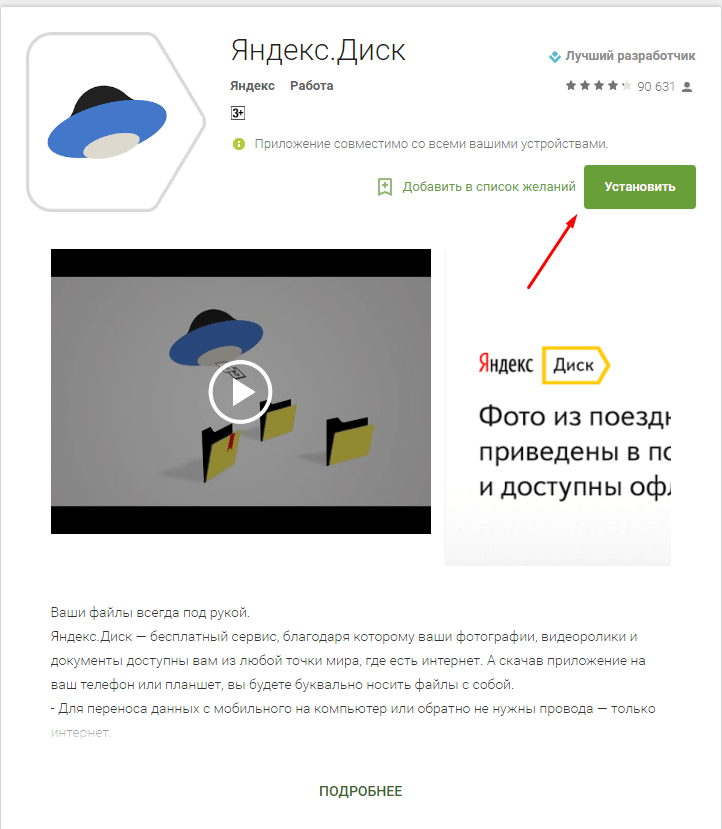
Trabajamos con programas de terceros.
EN Mercado de juego Puedes encontrar fácilmente muchos programas gratuitos que te ayudarán a limpiar tu teléfono con un par de clics. Ahora veremos los más populares y prácticos de ellos:
Clean Master liberará tu almacenamiento de información innecesaria
Probablemente una de las aplicaciones más famosas, y no sólo de su categoría, ya que cuenta con más de 5.000.000 de instalaciones. Maestro Limpio ofrece una limpieza completa del dispositivo de archivos temporales, caché, carpetas dañadas y vacías, historial del navegador y otra basura. También cuenta con cierre automático. aplicaciones innecesarias y antivirus incorporado. La aplicación tiene una interfaz agradable y conveniente que le permite limpiar su dispositivo con solo dos clics en los botones "Análisis" y "Limpiar". Enlace de instalación desde Play Market -
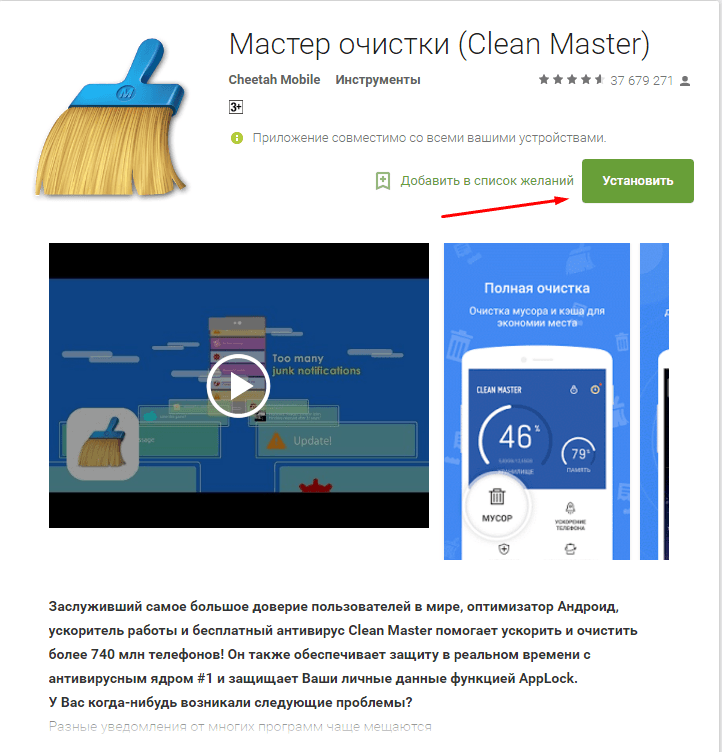 Instale la aplicación Clean Master
Instale la aplicación Clean Master
Monitoreo del sistema en el Asistente de Android
También merecidamente en el top Play programa de mercado(https://play.google.com/store/apps/details?id=com.advancedprocessmanager&hl=ru), que tiene una lista muy amplia de funciones:

Total Commander te ayudará a estructurar carpetas y archivos
Esta aplicación está diseñada para organizar todos los archivos del dispositivo. Comandante total le permitirá empaquetar y descomprimir carpetas con su contenido en formatos rar y zip. Sus capacidades también incluyen editar y transferir el contenido del teléfono de un lugar a otro o a otro dispositivo. Enlace de instalación desde Play Market -
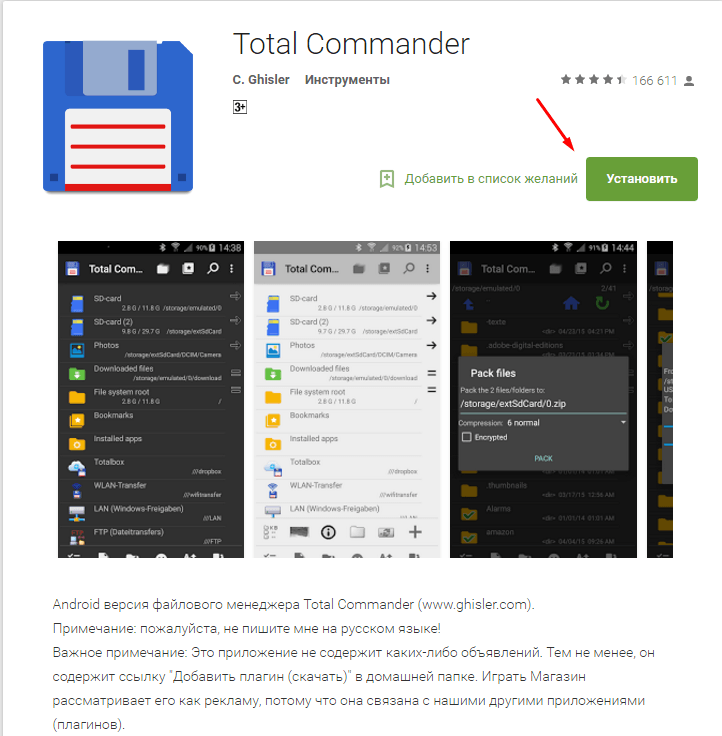 Instalación de la aplicación Total Commander
Instalación de la aplicación Total Commander
Cómo aumentar la memoria interna en Android
Si borrar la memoria no resolvió sus problemas, entonces es hora de pensar en actualizar su dispositivo.
Primero, obtenga una tarjeta SD. Por el momento, su coste depende de la cantidad de memoria. Es decir, una tarjeta de 8 GB costará el doble que una de 4 GB. Intente comprar una tarjeta con más memoria de la que necesita actualmente, ya que es posible que pueda trasladarla a otras ubicaciones en el futuro. teléfono nuevo y no tendrás que comprar uno nuevo.
En segundo lugar, instale desde Play Aplicación de mercado FolderMount (https://play.google.com/store/apps/details?id=com.devasque.fmount&hl=ru) y la aplicación 360root, que le otorgará derechos de root a su dispositivo (puede descargarla desde el sitio web oficial del desarrollador). http://360root.ru).
Vídeo: combinar carpetas
En tercer lugar, descubramos cómo aumentar la RAM del dispositivo. Puedes hacer esto usando programas especiales, creando un archivo de intercambio. Por ejemplo, Ram Manager.
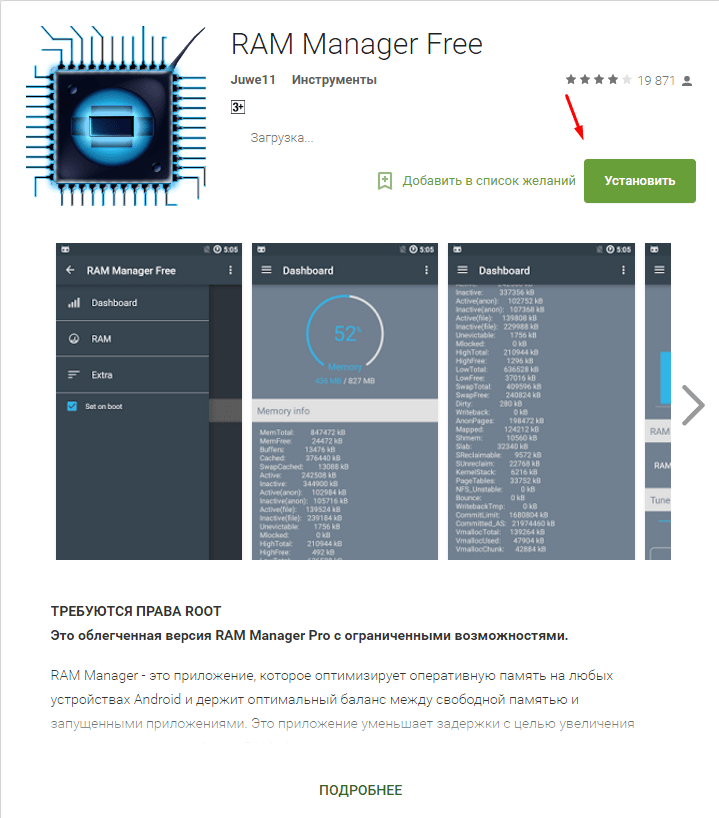
Modos de funcionamiento de Ram Manager:
- Equilibrio - optimización máxima memoria de acceso aleatorio.
- Balance (con más memoria libre): optimización máxima de RAM para dispositivos con hasta 512 MB de memoria.
- Balance (con más multitarea): máxima optimización de RAM para dispositivos con más de 512 MB.
- Hard Gaming es un modo para aquellos a quienes les gusta ejecutar juegos serios en su dispositivo que requieren muchos recursos.
- Multitarea dura: este modo optimizará el funcionamiento del dispositivo mientras ejecuta varios programas simultáneamente.
- Predeterminado (Samsung): este modo está activado en los dispositivos Samsung de forma predeterminada, pero ahora se puede utilizar en teléfonos de otras compañías.
- Predeterminado (Nexus S): modo para teléfonos y tabletas de Google.
- Configuración predeterminada de su teléfono: esta función restablece la configuración de RAM al nivel "predeterminado".
Cómo evitar saturar tu teléfono y ahorrar recursos del sistema
Para evitar problemas con memoria libre dispositivos en el futuro, debes seguir reglas simples:
- Descarga sólo lo que realmente necesitas. No compre grandes nombres ni promesas de programas que prometen acelerar su dispositivo varias veces. Solo obstruirán tu memoria, lo que tendrá tristes consecuencias.
- Establezca como regla transferir fotos y videos desde su teléfono a su computadora o unidad flash una vez cada dos semanas. Esto aliviará significativamente la memoria y no se agotará en el momento más inoportuno.
- Utilice programas de limpieza de memoria con regularidad. Por ejemplo, Maestro Limpio. Limpiarán el caché y otra basura acumulada en su dispositivo.
- Compra una tarjeta SD, lo que aumentará considerablemente la cantidad de memoria disponible.
El rendimiento del dispositivo depende directamente del espacio libre. Si la memoria está obstruida, no se pueden evitar las congelaciones y la reducción del rendimiento del teléfono. Recuerde que cualquier dispositivo informático requiere cuidado y protección constante contra virus. Sólo si tienes cuidado y cuidado con tu dispositivo, te servirá durante mucho tiempo y con alta calidad, satisfaciendo constantemente tus necesidades.
Este comentario está editado.
Puedes limpiar tu Android de archivos innecesarios de la siguiente manera:
- abrir configuración - ícono de ajustes;
- dirígete a la sección “aplicaciones” o “app”;
- ir a la configuración de programas individuales;
- Haga clic en el botón “borrar caché” o “borrar caché”.
Este procedimiento se puede realizar tanto con aplicaciones instaladas como con aplicaciones del sistema. Cabe mencionar los programas que más memoria ocupan debido a los archivos temporales:
- Navegadores Chrome y Opera: almacenan en caché grandes volúmenes, que pueden ocupar entre 100 y 200 MB;
- uno de los programas del sistema que genera mucha basura es la galería, es necesario limpiarla con la mayor frecuencia posible;
- las aplicaciones Vkontakte, Odnoklassniki, Agent, Viber, además de los archivos guardados, que se analizarán a continuación, guardan un caché;
- Vale la pena limpiar periódicamente la basura de Play Market y Servicios. Google Play.
Puedes limpiar Android manualmente de diferentes maneras, dependiendo de los programas en ejecución. Primero, elimine los archivos de miniaturas de las fotos:
- abra el administrador de archivos, es mejor descargarlo desde Play Market, ya que el integrado no admite trabajar con archivos ocultos;
- vaya a la memoria del dispositivo: sdcard0 o sdcard1;
- vaya a la carpeta “DCIM/.thumbnails”, esta última debe comenzar con un punto;
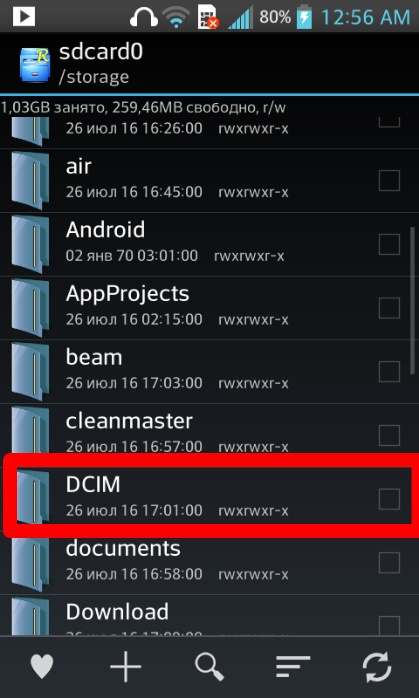
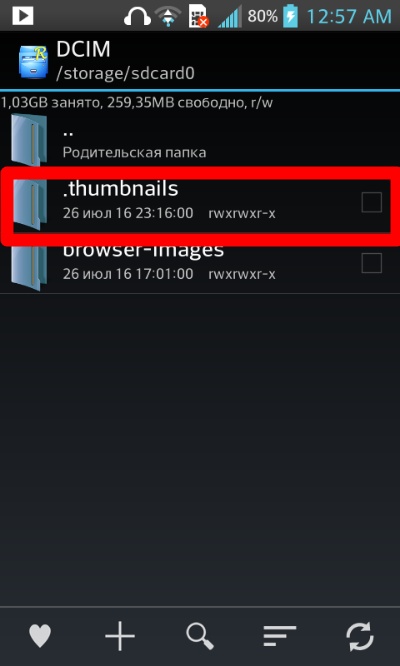
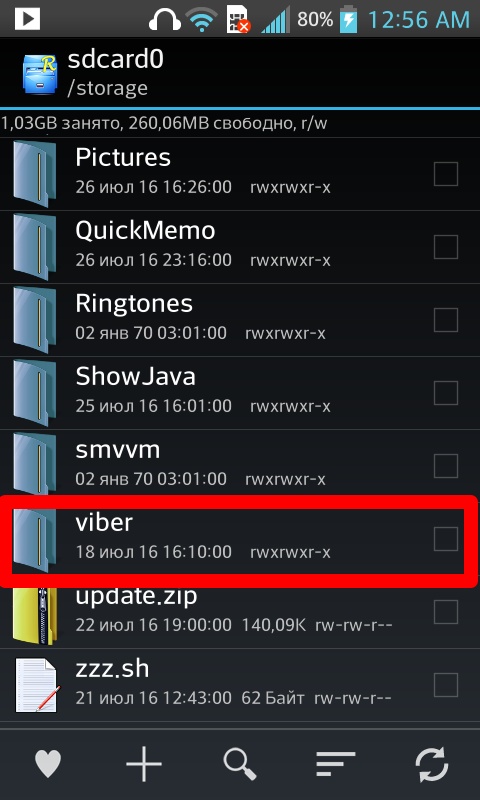
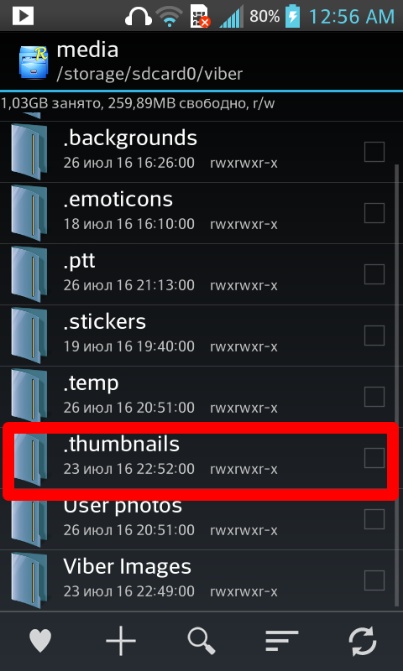
El directorio "Bluetooth" debe limpiarse periódicamente, ya que con el tiempo comienza a ocupar mucha memoria.
Después de instalar aplicaciones, permanecen archivos apk, algunos de ellos pueden pesar 50 MB, por lo que conviene eliminarlos después de la instalación.
TitaniumBackup guarda aplicaciones con datos en una carpeta del mismo nombre en la memoria del teléfono, para liberarla es mejor mover las copias de seguridad a una unidad flash usando administrador de archivos. Los juegos dejan vídeos publicitarios una vez eliminados. Por lo general, se almacenan en una carpeta que lleva el nombre de la aplicación.
En Internet, se recomienda eliminar las aplicaciones del sistema para aumentar la memoria. Esto no es del todo cierto, ya que libera la partición del sistema, no la partición de datos, en la que se ejecutan los programas instalados.
Puedes eliminar actualizaciones innecesarias aplicaciones del sistema, por ejemplo, Google películas o Google libros. Para hacer esto necesitas:
- En la configuración general, vaya al elemento "aplicaciones";
- encontrar en la lista el programa deseado y ábrelo;
- Haga clic en el botón "desinstalar actualizaciones".
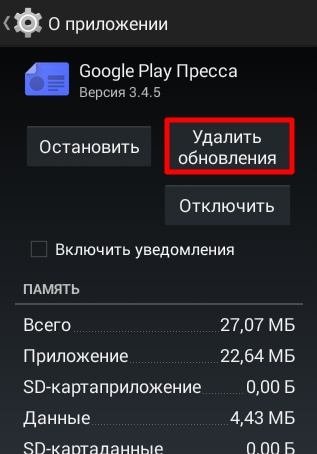
Hola, como comprenderás por el título, en este artículo hablaremos sobre cómo acelerar Android. El problema de la congelación en teléfonos y tabletas es muy común y preocupa a muchos propietarios de Android. Pero, lamentablemente, no todo el mundo puede eliminar esta deficiencia por sí solo. Antes de continuar con la solución de este problema, veamos las razones de su aparición.
¿Por qué Android se ralentiza y se congela?
Nuevo dueño Dispositivos Android Al principio, estará satisfecho con la velocidad de su funcionamiento, pero después de un tiempo, como regla general, sucede lo siguiente:
- El teléfono inteligente tarda más en iniciarse.
- Los juegos empiezan a retrasarse.
- La batería se descarga notablemente más rápido.
- El control de gestos está roto.
- El tiempo de respuesta de los sitios al navegar por la web aumenta significativamente.
¿Por qué un teléfono inteligente comienza a ralentizarse y fallar? En la mayoría de los casos esto se explica gran cantidad juegos instalados y aplicaciones. Con el tiempo, se acumulan y al mismo tiempo comienzan a crear. un gran número de archivos y carpetas innecesarios que ocupan espacio libre de la RAM.
La RAM es la denominada “Memoria de acceso aleatorio” (Random Access Memory), en la que durante trabajo androide Se almacena el código del programa ejecutable, así como los datos procesados por el procesador.
lo mas razones comunes para lo cual el teléfono inteligente “se ralentiza” y “se congela”:
- Falta de sistema o memoria RAM.
- Una gran cantidad de juegos y aplicaciones instalados.
- Mucha "basura" (carpetas y archivos residuales que quedan en el dispositivo después de desinstalar juegos y aplicaciones innecesarios).
- Obsoleto software(POR).
- Una gran cantidad de servicios y programas se inician y ejecutan al mismo tiempo.
Estas son las razones más básicas que ralentizan los dispositivos. Es la falta de memoria la que más a menudo provoca la manifestación simultánea de los problemas anteriores. Si notas todos estos signos, entonces es hora de limpiar tu RAM. Ahora que conocemos los motivos, podemos pasar a buscar formas de eliminarlos.

Cómo limpiar y acelerar Android
No se enoje si su dispositivo comienza a congelarse; en la mayoría de los casos, este problema se puede resolver fácilmente. ¿Qué hacer? La mayoría de las veces, basta con instalar y ejecutar una aplicación especial para limpiar y acelerar Android. También recomendamos seguir estos consejos para ayudar a que su teléfono sea más rápido:
- Elimine o detenga todas las aplicaciones innecesarias en la configuración. Si no puedes eliminar programas del sistema, luego podrá leer las instrucciones para eliminar aplicaciones integradas.
- Limpia tu caché con regularidad.
- Hazlo periódicamente reinicio completo a la configuración de fábrica.
- Actualice el firmware (software).
- Transfiera datos a la tarjeta SD.
- Detenga o elimine aplicaciones innecesarias.
- Apague el GPS.
- Deshabilite la sincronización y los servicios innecesarios en la configuración.
Normalmente, seguir estas recomendaciones es suficiente. Pero si no quieres realizar todos los pasos manualmente, puedes utilizar una aplicación especial para ello y simplificar todo el proceso. Instalar aplicación gratuita para limpiar y acelerar rápidamente su dispositivo Android con un solo clic.

Aplicaciones para limpiar y acelerar
Todos los programas presentados son gratuitos y están disponibles para descargar en Google Play Play Store.
Master Cleanse: uno de los más aplicaciones populares para acelerar y limpiar Android. Con Clean Master, puedes borrar tu caché, eliminar juegos y borrar tu historial de búsqueda. Además de las funciones principales, el Asistente de limpieza tiene un antivirus incorporado (que funciona en línea) y la capacidad de ahorrar batería. Clean Master tiene dos versiones: Regular y Lite.
- Limpiador de basura: elimina el caché y los archivos residuales.
- Aceleración - aceleración automática juegos y aplicaciones hasta un 30%.
- Ahorro de batería: extiende la vida útil de su teléfono optimizando los programas en ejecución.
- Enfriamiento: detecta programas que hacen que Android se sobrecaliente.
- Applock: le permite configurar contraseñas para SMS, fotos, contactos y otras secciones que deben ocultarse de miradas indiscretas.
- Antivirus: protección y escaneo en línea.
- Administrador de aplicaciones: desinstale y cree copias de seguridad.
- Administrador de inicio automático: deshabilita programas innecesarios para un rendimiento de Android aún más rápido.
DESCARGAR MAESTRO LIMPIO
Uno de mejores aplicaciones para eliminar archivos basura, proteger contra virus y ahorrar energía de la batería hasta un 40%. 360 Security mejora el rendimiento de tu teléfono y también elimina los problemas de ralentización y congelación.
360 Security tiene dos versiones: Regular y Lite.
Funciones y características principales:
- Borrando caché.
- Aceleración con un clic.
- Antivirus incorporado.
- El ahorro de energía.
- Controles convenientes.
Los propietarios de dispositivos móviles que ejecutan el popular sistema operativo Android no están de acuerdo con su funcionalidad. Algunos simplemente están encantados con él, mientras que otros hablan de un atasco y una frenada increíbles. Desde la limpieza del sistema propios fondos es imposible, los usuarios comienzan a instalar optimizadores. Intentemos ver cuál podría ser idealmente el mejor limpiador y optimizador para sistemas Android.
¿Por qué es necesaria la optimización del sistema móvil Android?
En general, Android puede considerarse como cualquier otro. Sistema operativo, que es susceptible a problemas similares. Los dispositivos móviles modernos son algo así como minicomputadoras, y las fallas o errores en ellos son muy similares a los problemas de las mismas computadoras de escritorio o portátiles.
Cada usuario del gadget, en cualquier caso, instala algunas aplicaciones en el sistema, luego las elimina, descarga archivos, navega por Internet, etc. Todo esto deja su huella en el sistema, que se manifiesta en el hecho de que aparece una gran cantidad en el basura de la memoria del dispositivo (archivos residuales después de desinstalar programas, datos almacenados en caché, archivos no utilizados y aplicaciones, y muchos otros contenidos innecesarios).
No es posible realizar una limpieza manual sin conocimientos especiales y también puede causar daños irreparables al sistema. Por tanto, es mejor utilizar programas optimizadores especiales. Lo que el usuario considere el mejor limpiador para Android lo decide él mismo. Aquí todo depende de muchos factores: facilidad de uso, funcionalidad, velocidad de funcionamiento, etc. Para decidir qué aplicaciones se deben utilizar para limpiar el sistema, veamos cuáles son.
Principales tipos de software
Cada usuario que elige, en su opinión, el mejor limpiador para Android, debe tener claro una cosa: no todos los programas son equivalentes en cuanto a las herramientas presentadas, ni en términos de indicadores básicos de rendimiento, ni siquiera en su finalidad.
Entre todo lo que se presenta hoy en el mismo mercado de google Jugar o en otros recursos, existen varios tipos principales de programas:
- limpiadores específicos para eliminar la “basura”;
- aceleradores de sistemas (optimizadores, potenciadores);
- antivirus;
- ahorradores de carga de batería;
- Aplicaciones combinadas que combinan varias funciones.
Módulos estándar
Ahora veamos los programas diseñados para limpiar el sistema. Si miras de cerca, la mayoría de las aplicaciones populares actuales son utilidades. tipo combinado, ya que contienen módulos de eliminación de basura, aceleradores del sistema e incluso antivirus integrados. Los módulos integrados para prolongar la vida útil de la batería casi nunca están presentes, sino que se instalan como programas separados.
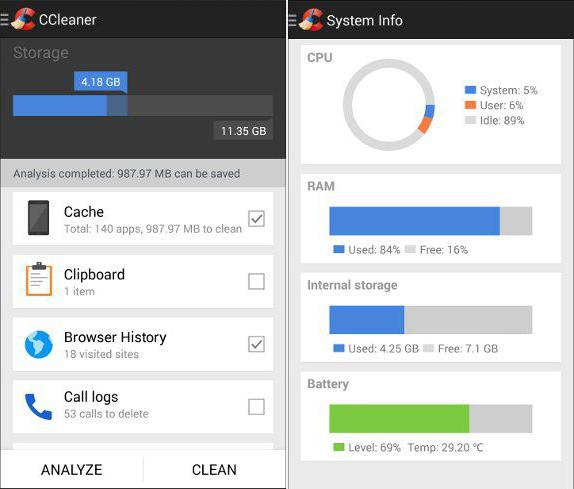
Cualquier mejor limpiador para Android actual tiene un determinado conjunto estándar de herramientas que se utilizan para diferentes propósitos. Normalmente, dicho kit incluye los siguientes componentes:
- módulo para limpiar el almacenamiento interno o externo de archivos basura o demasiado grandes;
- eliminador de historial y caché del navegador;
- limpiador de portapapeles;
- optimizador de RAM;
- limpiador de registros de llamadas y mensajes;
- administrador de aplicaciones con desinstalador incorporado;
- programador de tareas.
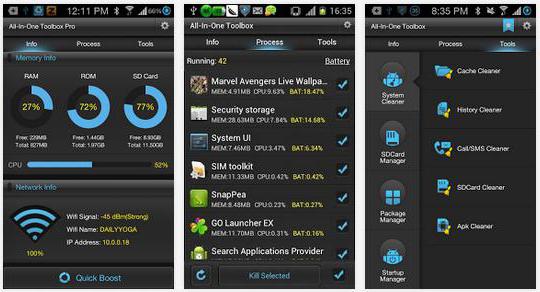
En algunos programas también puedes encontrar módulos antivirus y controles de inicio.
Los mejores limpiadores para Android
¿Qué aplicaciones ocupan las primeras líneas de las calificaciones en la actualidad? Intentemos citar algunos de los programas más famosos, pero esta lista será muy arbitraria y sin divisiones en términos de primacía. Entonces esto es:
- Maestro Limpio.
- Limpiador.
- Asistente profesional.
- Seguridad móvil 360.
- Acelerador de velocidad DU.
- Refuerzo inteligente.
- Puesta a punto de AVG.
- Fácil desinstalador.
- Limpiador de caché de aplicaciones.
- Caja de herramientas todo en uno.
- SCleaner y muchos otros.
Es bastante difícil decir que cualquiera de las utilidades anteriores es el mejor limpiador para sistemas Android, ya que todas difieren funcionalmente. Echemos un vistazo breve a las principales diferencias, pros y contras de estos programas.
Los mejores limpiadores para Android en ruso: ventajas y desventajas.
sin entrar Descripción detallada Para cada utilidad, nos basaremos en reseñas de usuarios y especialistas.
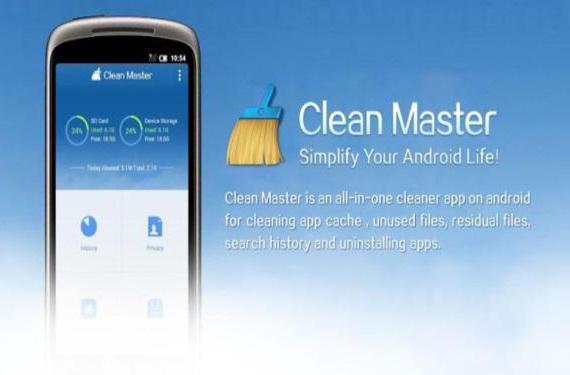
Por ejemplo, muchos admiten que el mejor limpiador para Android en términos de eliminación de archivos basura es la utilidad
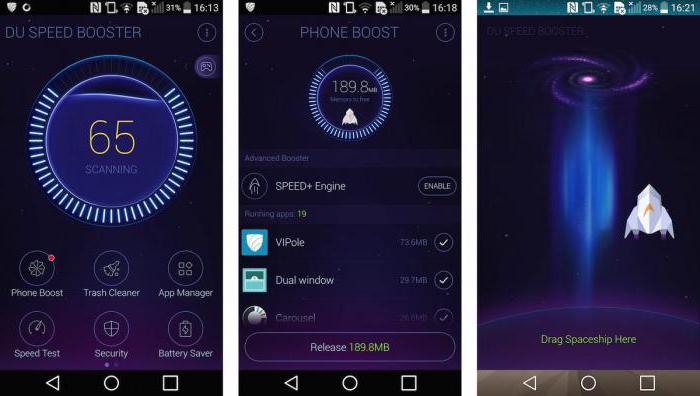
En el campo de la optimización mediante la descarga de procesos no utilizados y que consumen demasiados recursos de la RAM, las posiciones de liderazgo las ocupan CCleaner y DU Speed Booster. En la configuración del inicio de los procesos del sistema y del usuario, el campeonato pertenece a los programas 360 Mobile Security, All-in-one Toolbox y AVG TuneUp (también son líderes en la categoría de programas "todo en uno" y tienen incorporados en módulos antivirus). Es muy difícil nombrar lo mejor en Android, ya que en este sistema no existe el concepto de registro como tal (es similar a Linux). Para desinstalar aplicaciones por completo, teniendo en cuenta la eliminación de los archivos restantes, es mejor utilizar Utilidad fácil Desinstalador.
¿Qué elegir?
Es imposible dar consejos sobre el uso de un programa específico y decir que es el mejor de todos los presentados. Por otro lado, puedes utilizar aplicaciones altamente especializadas para realizar sólo algunas tareas específicas. Pero si hay más objetivos, tendrás que instalar varias utilidades diferentes, por lo que en esta situación los paquetes combinados como 360 Mobile Security, All-in-one Toolbox o AVG TuneUp son simplemente ideales. La mayoría de usuarios se inclinan por esta opción.
Muy a menudo los usuarios que tienen teléfono inteligente Android o tableta, se enfrentan al problema de la obstrucción de la memoria de su dispositivo. Por lo tanto, intentaremos descubrir cómo limpiar. memoria de android de la basura y liberar espacio. Para limpiar, usaremos un programa que puede determinar por sí mismo qué archivos son "basura innecesaria" en su teléfono. La utilidad se llama . Pero volveremos sobre ello un poco más tarde. Considere borrar la memoria de su Dispositivo Android necesario cuando recibe mensajes del sistema de este tipo " memoria interior El teléfono está lleno." Esta es la señal después de la cual debes comenzar a limpiar elementos innecesarios u obsoletos de tu tableta o teléfono. - Este programas gratis para tu teléfono Android, así como muchos artículos útiles e informativos.
Intentaremos abordar las siguientes preguntas en este artículo:
- Qué archivos se pueden eliminar del teléfono (tarjeta flash o memoria interna);
- Cómo limpiar tu teléfono Android/ tableta de basura innecesaria
- Uso servicios en la nube para almacenar datos (fotos, documentos, etc.)
Como habrás notado, el proceso de limpieza de la memoria en un dispositivo Android puede constar de varias etapas que ayudarán a tu dispositivo a encontrar una nueva vida y comenzar a funcionar más rápido. Por cierto, si lo deseas, también deberás realizar algunos trámites sencillos con la configuración.
¿Qué archivos se almacenan y crean en la memoria del dispositivo?
Para limpiar archivos antiguos e innecesarios, puede conectar su teléfono con vía USB cable, y en el Explorador recorre las carpetas que ves en pantalla:
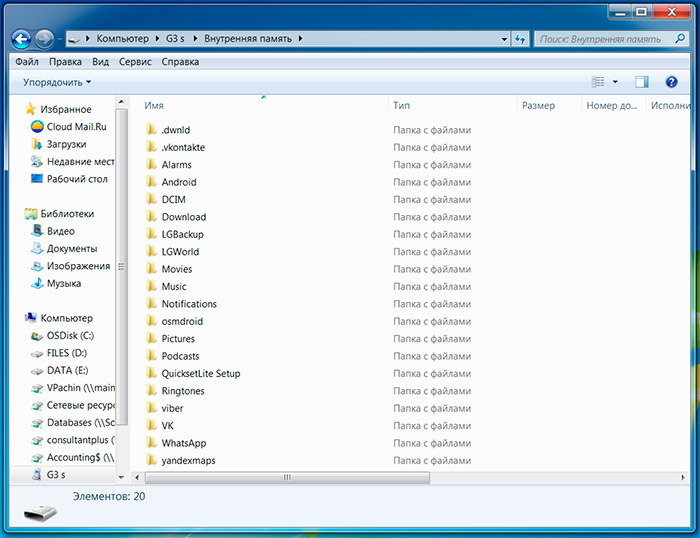
Las carpetas principales con archivos de usuario pueden ocupar mucho espacio:
- DCIM- fotografías tomadas con una cámara
- Películas- archivos de video
- Música- carpeta con música
- Fotos— imágenes descargadas de Internet o simplemente guardadas en la galería
- Medios de comunicación- varios archivos multimedia
Atención: tenga mucho cuidado, si no conoce el propósito del archivo, es mejor no tocar ni eliminar estos archivos para evitar un mal funcionamiento de su dispositivo.
2. Cómo limpiar tu teléfono (tableta) Android de escombros
El proceso descrito anteriormente es la forma más fácil y rápida de eliminar no archivos necesarios desde un dispositivo Android, ahora veamos un método automatizado para borrar la memoria del teléfono. Para hacer esto, le recomendamos que pruebe el programa: Maestro Limpio puedes seguir el enlace. Trabajar con el programa es bastante sencillo incluso para un principiante.
¿Cómo puede ayudarnos Clean Master a limpiar la basura de nuestro teléfono Android? Primero, instala la utilidad en su dispositivo. Clean Master: le permite no solo eliminar cosas innecesarias, sino que también le ayudará a acelerar y optimizar la velocidad de la RAM en su teléfono.
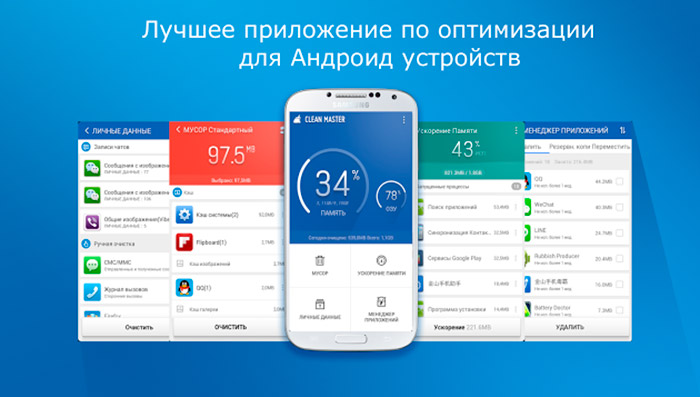
El principio de funcionamiento de la aplicación está totalmente automatizado. El usuario no necesitará realizar muchas configuraciones y configuraciones adicionales. Todo lo que necesitas es instalar la aplicación, ejecutarla y seleccionarla en el menú. "Basura" — "Claro." Después de esta acción, el programa ofrecerá limpieza avanzada, así que fíjate bien en los elementos que te ofrecerá Clean Master. El proceso de eliminación no llevará mucho tiempo, después del cual recibirá una notificación de que se completó el escaneo y la limpieza de su dispositivo Android.
